Что такое списки в твиттере
Что за списки в твиттере и почему они могут быть опасны. Способ не стать жертвой кибербуллинга
Списки в твиттере — функция, позволяющая пользователям платформы делить профили по тематикам и создавать собственную упорядоченную ленту новостей. Однако злоумышленники нашли полезному инструменту другое применение и стали использовать его для кибербуллинга и преследования в соцсети. Medialeaks разобрался, как проверить, в каких списках находится пользователь твиттера, как удалиться из ненужного перечня, и составил инструкцию, как самому сгруппировать аккаунты по интересам.
Как списки могут угрожать пользователю твиттера
В 2009 году в твиттере появилась функция создания списков из читаемых профилей. По задумке разработчиков, инструмент предназначался для организации ленты по тематикам. Пользователь соцсети мог сгруппировать интересующие аккаунты так, чтобы политические новости не смешивались с событиями из мира звёзд.
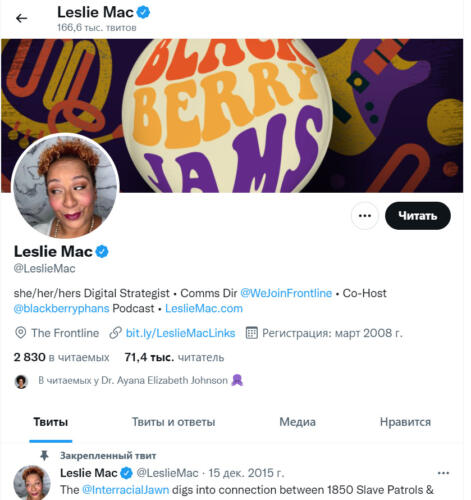
По словам женщины, злоумышленники находили её через группы, в которые её добавили другие пользователи, а затем присылали ей сообщения оскорбительного характера. Лесли обнаружила себя в списках под названиями «Чёрные расисты», «Идиоты» и SJW (в пер. с англ. — «Борец за социальную справедливость», уничижительное понятие о людях, которые отстаивают социально прогрессивные взгляды. — Прим. Medialeaks).
Это звучит как своего рода головоломка, и это действительно очень тревожно — постоянно искать все эти триггеры, — сказала активистка изданию.
Как узнать, есть ли мой профиль в списках
Часть пользователей твиттера даже не знают о существовании списков в соцсети. Из десяти опрошенных автором Medialeaks человек, которые активно ведут профиль, только двое сообщили, что прибегали к полезной функции. А ведь с помощью списков можно узнать, как к вам относятся другие и к какой тематике причислен ваш аккаунт.
Проверить, состоите ли вы в каких-либо группах в твиттере, довольно просто.
1. На компьютере нажмите на вкладку слева «Списки». В мобильной версии сначала кликните на изображение профиля (сверху слева), а затем также выберите «Списки».
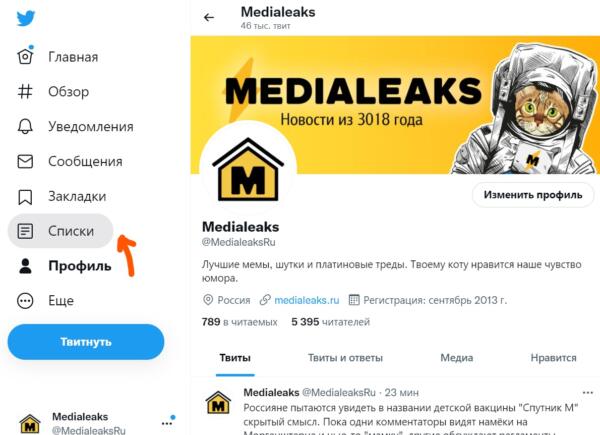
2. Откроется окно с вашими списками, если они есть. Нажмите на три точки в правом верхнем углу. Кликните на вкладку «Списки, в которые вы входите».
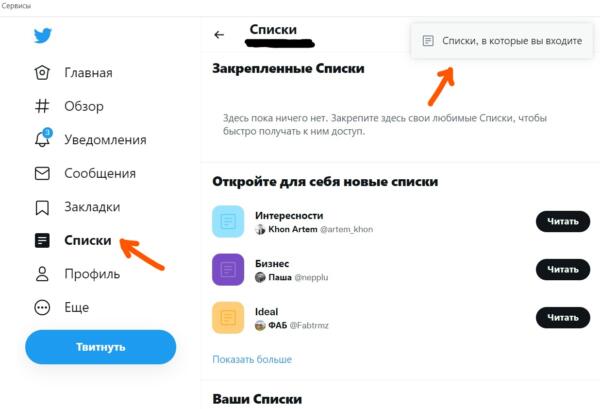
Если вас не добавляли к какому-либо списку, вы увидите соответствующее уведомление.

Если вы состоите в списках, то откроется перечень. Нажав на одну из групп, вы увидите создателя, участников и читателей списка.
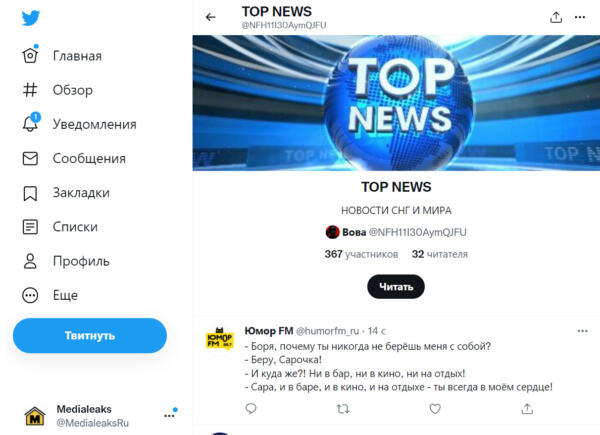
Вы также можете посмотреть, в каких списках состоят другие пользователи твиттера. Нажмите на три точки рядом с кнопкой «Читать» или «Читаемые», если вы подписаны на аккаунт. Выберите вкладку «Посмотреть списки».
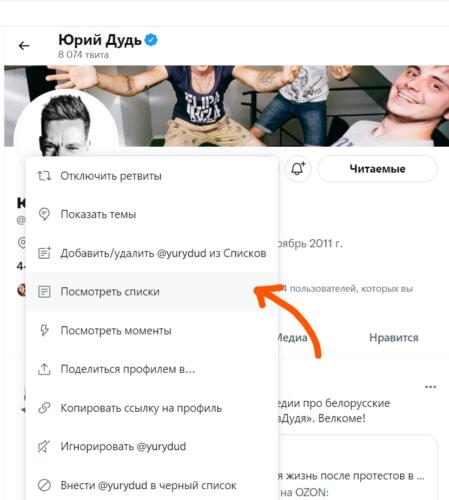
А затем нажмите на меню справа вверху и выберите «Списки, в которые входит этот пользователь». Вы увидите перечень групп, в которых состоит выбранный профиль.
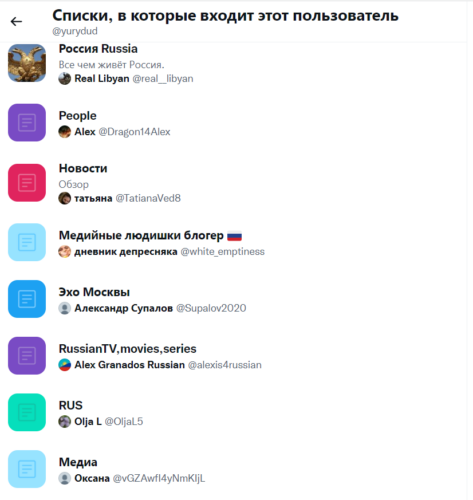
Как удалиться из списка
Чтобы предотвратить вероятный кибербуллинг и убрать свой профиль из неугодного списка, необходимо зайти в группу и нажать на три точки в правом верхнем углу. Программа предложит вам три варианта:
Выберите вторую опцию, чтобы заблокировать пользователя и автоматически удалить свой аккаунт из списка. Вы можете также пожаловаться на группу, если считаете, что она несёт угрозу пользователям платформы.
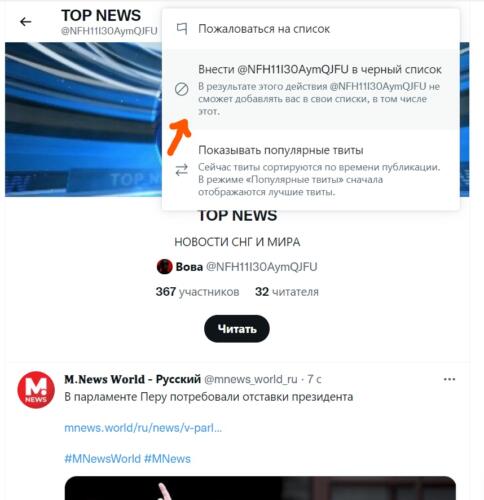
Существуют также закрытые списки, доступ к которым есть только у создателя. Поэтому вы вряд ли узнаете, что ваш профиль состоит в какой-то из приватных групп, собственно, как и другие пользователи твиттера.
Как привести ленту в порядок при помощи списков
Вы можете создать свои собственные списки, сгруппировав читаемые профили по интересам.
1. Зайдите в «Списки» и в правом верхнем углу нажмите на значок нового списка.
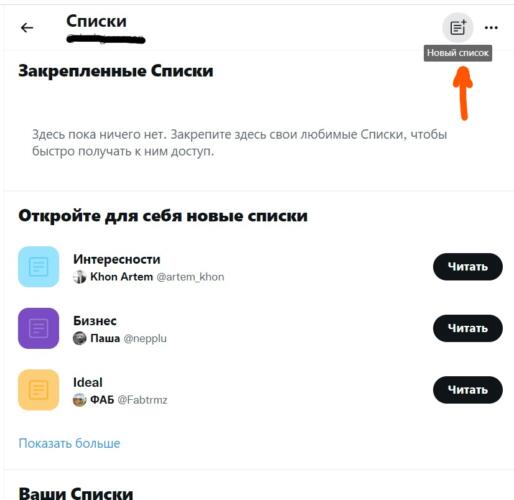
2. Появится специальное окно, в котором вам нужно будет добавить название и краткое описание списка. При желании вы можете сделать группу приватной, поставив галочку в правом нижнем углу.
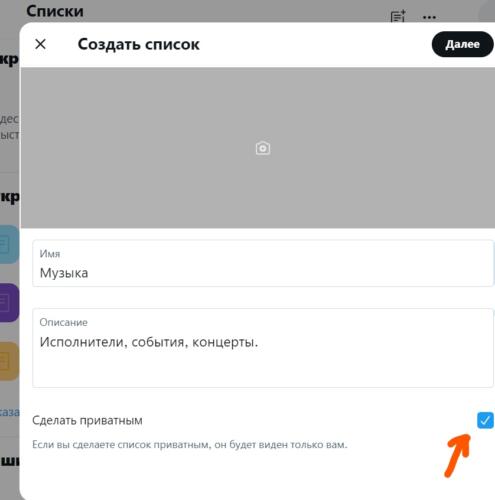
3. Добавьте профили тех людей, которые будут входить в ваш список. Это могут быть даже аккаунты, на которые вы не подписаны.
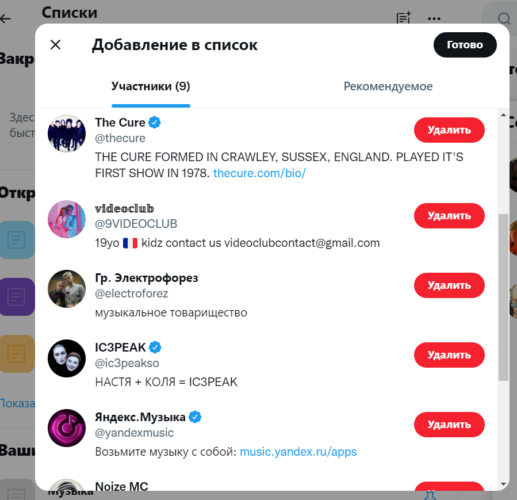
4. Ищите полученный список во вкладке «Списки». Там высветятся те группы, которые вы создали. Теперь вы можете наслаждаться упорядоченными по тематике твитами.
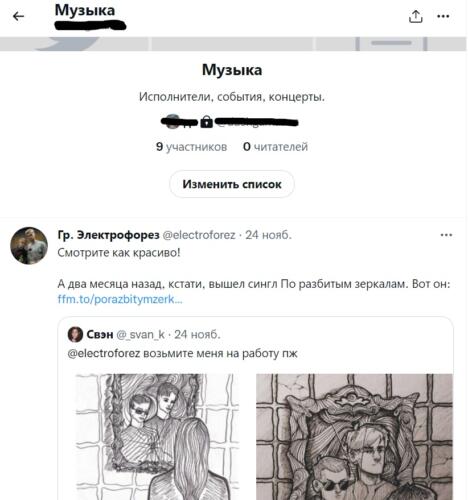
Ранее Medialeaks рассказал, как создать собственный стикер в WhatsApp без лишних приложений-редакторов. Для этого понадобятся веб-версия мессенджера и богатая фантазия.
В другом материале Medialeaks можно прочитать, как повторить китайский тренд со «световыми мечами». Шутники снимают пародии на эстетичные ролики, используя подручные средства вроде шаурмы и колбасы.
Что такое списки в твиттер и как ими пользоваться?
В своем аккаунте, вы можете создать сколько угодно списков: «Выборы президента в 2018 году», «Чемпионат Зимбабве по футболу», «Одноклассники», «Юмор». Далее, в каждый из список вы добавляете те аккаунты, на которые подписаны. Например, в список «Выборы в 2018 году» следует добавить аккаунты, которые всязаны с данной темой. В список «Одноклассники» вы можете занести всех своих одноклашек, а в список «Юмор» всех тех, кто часто выкладывает смшные твиты. Все это происходит исключительно для вас, чтобы вам было удобно читать твиты соответствующие тематике. Войдя в свой аккаунт в твиттер, вы можете кликнуть по одному из списков, чтобы получить соответствующий набор твитов, а не отбирать их в общей ленте.
Думаю, вы поняли, что такое списки в твиттер. Теперь самое время рассказать, как ими пользоваться. Перейти в своем аккаунте твиттер в раздел списков, вы можете кликнув по иконке с вашей аватаркой в верхнем правом углу и в выпавшем списке выбрав пункт «Списки».
В моем случае список списков (извините за тавтологию) пуст. Поэтому я создам новый список, кликнув по соответствующей кнопке в правом блоке.
Я создал список с название «Зимбабве 2037». В настройках списка есть ограничения. Название может содержать всего 25 символов, а описание 100. Вы также можете ограничить доступ к списку.
Далее вам нужно выбрать участников, твиты которых будут попадать в ваш список. Это можно сделать перейдя в раздел своих подписок, подписчиков или поиска в твиттер, кликнув по вертикальному троеточию в блоке аккаунта, который вы хотите выбрать в качестве участника созданного списка, и наконец, выбрав в выпавшем списке пункт «Добавить или удалить из списков». В открывшемся окне, вы можете добавить или удалить пользователя как участника из списков, которые вы создавали.
Перейдя в раздел и открыв нужный список, вы можете убедиться, что в нем публикуются твиты только тех учасников, кто является участником списка.
Пользователи, посещающие вашу страницу на твиттер, могут найти все созданные вами списки, выбрав соответвующий пункт в меню. Выбрав заинтересовавший список, посетитель может подписаться на него.
Использование списков в Твиттере
Списки в Твиттере позволяют настраивать, организовывать и упорядочивать твиты, которые вы видите в своей ленте. Вы можете подписаться на списки, созданные другими пользователями Твиттера, или создать свои собственные списки учетных записей, объединенных на основе различных тем или интересов. При просмотре ленты списка отображаются твиты только тех учетных записей, которые включены в этот список. Вы можете закрепить свои любимые списки вверху главной ленты, чтобы не пропускать твиты учетных записей, которые интересуют вас больше всего.
В ленте на Главной странице в приложениях «Твиттер для iOS» и «Твиттер для Android» может отображаться подсказка Поиск новых списков. Если какой-или из предложенных списков вас заинтересует, просто нажмите Начать читать. В подсказке также можно нажать Показать еще, чтобы просмотреть нашу страницу поиска списков. После этого отобразятся другие списки, которые, как нам кажется, вы захотите начать читать, а в поле поиска вверху страницы можно искать дополнительные списки.
Кроме того, мы будем отображать основные твиты из читаемых вами списков в ленте на Главной странице.
В верхнем меню нажмите значок профиля.
Нажмите значок нового списка
Укажите название списка и предоставьте его краткое описание. Название списка не может начинаться с цифры, и его длина не может превышать 25 символов. По умолчанию ваш список является открытым (на него может подписаться любой пользователь). Если вы хотите сделать список приватным, перетащите ползунок рядом с пунктом Закрытый в активное состояние.
Наверху страницы отображается значок навигационного меню
или значок профиля. Нажмите тот значок, который вы видите, и выберите Списки.
Нажмите значок нового списка
Укажите название списка и предоставьте его краткое описание. Название списка не может начинаться с цифры, и его длина не может превышать 25 символов. По умолчанию ваш список является открытым (на него может подписаться любой пользователь). Если вы хотите, чтобы доступ к списку имелся только у вас, установите флажок Не показывать.
Нажмите Списки на панели навигации.
Нажмите вверху значок Создать новый список
Укажите название списка и предоставьте краткое описание. Название списка не может начинаться с цифры, и его длина не может превышать 25 символов. Выберите, будет ли данный список закрытым (доступным только вам) или открытым (любой пользователь может подписаться на этот список).
Теперь вы можете искать других пользователей и добавлять их к списку.
В верхнем меню нажмите значок профиля.
Нажмите список, который необходимо изменить.
Нажмите значок Еще
в профиле учетной записи.
Установите флажки рядом с учетными записями, которые необходимо добавить в список, или снимите отметки с учетных записей, которые необходимо удалить из него.
Нажмите значок Еще
в профиле учетной записи.
Выберите Добавить в список. (Чтобы добавить учетную запись в список, не обязательно ее читать.)
Появится всплывающее окно с перечнем созданных вами списков. Установите флажки рядом со списками, в которые необходимо добавить учетную запись, или снимите отметки со списков, из которых ее необходимо удалить.
Чтобы проверить, была ли учетная запись включена в нужный список, перейдите на вкладку Списки в верхнем меню. Выберите нужный список, а затем нажмите Участники. Учетная запись отобразится в списке участников.
Нажмите значок Еще
в профиле учетной записи.
Выберите пункт Добавить или удалить из списков. (Чтобы добавить учетную запись в список, не обязательно ее читать.)
Появится всплывающее окно с перечнем созданных вами списков. Установите флажки рядом со списками, в которые необходимо добавить учетную запись, или снимите отметки со списков, из которых ее необходимо удалить.
Чтобы проверить, была ли учетная запись включена в нужный список, перейдите на вкладку Списки. Выберите нужный список, а затем нажмите Участники. Учетная запись отобразится в списке участников.
В верхнем меню нажмите значок профиля.
Нажмите значок Еще
Нажмите Списки, в которые вы входите.
ПРИМЕЧАНИЕ. Чтобы удалить свою учетную запись из списка, необходимо внести его создателя в черный список.
Перейдите в свой профиль.
Выберите Списки, в которые вы входите.
ПРИМЕЧАНИЕ. Чтобы удалить свою учетную запись из списка, необходимо внести его создателя в черный список.
В меню навигации нажмите Списки.
Нажмите значок Еще
рядом со значком Новый список.
Нажмите Списки, в которые вы входите.
Выберите список, из которого вы хотите себя удалить.
Нажмите на профиль создателя списка.
Нажмите на профиль создателя списка.
Нажмите значок Еще
рядом со значком Поделиться
Нажмите В черный список
рядом с псевдонимом пользователя (@псевдоним).
ПРИМЕЧАНИЕ. Чтобы удалить свою учетную запись из списка, необходимо внести его создателя в черный список.
В верхнем меню нажмите значок профиля.
Нажмите значок Еще
Нажмите Списки, в которые вы входите.
Выберите список, из которого вы хотите себя удалить.
Нажмите значок Еще
рядом с кнопкой Поделиться
Нажмите В черный список рядом с псевдонимом пользователя (@псевдоним).
Посмотреть, в какие списки вы добавлены, можно на вкладке Списки. Чтобы удалить свою учетную запись из списка, необходимо внести его создателя в черный список, как описано ниже.
1. Перейдите в свой профиль.
2. Нажмите троеточие.
3. Выберите Списки, в которые вы входите.
4. Нажмите соответствующий список.
5. Нажмите Внести в черный список рядом с именем пользователя (@имя_пользователя).
На вкладке Списки можно просмотреть списки, в которые вы добавлены. Чтобы удалить свою учетную запись из списка, необходимо внести его создателя в черный список, как описано ниже.
1. В меню навигации нажмите Списки.
2. Нажмите значок Еще
рядом со значком нового списка
3. Нажмите Списки, в которые вы входите
4. Выберите список, из которого вы хотите себя удалить.
5. Нажмите значок Еще
рядом с кнопкой Поделиться
7. Нажмите В черный список
Предоставление доступа к списку
1. Перейдите к Списку, которым вы хотите поделиться.
2. Нажмите значок Поделиться (в iOS, в веб-версии и в Android) в правом верхнем углу страницы сведений о списке и выберите один из следующих вариантов:
Просмотр твитов из списка
Изменение или удаление списка
Как начать читать списки других людей
Добавление в ленту на Главной странице и удаление из нее
Перейдите в свой профиль.
Вы увидите созданные вами списки и списки других пользователей, на которые вы подписаны.
Чтобы добавить список в ленту на Главной странице, нажмите значок
Проведите пальцем вправо, чтобы прейти к спискам в ленте на Главной странице.
Вы можете добавить максимум пять списков.
Чтобы удалить список из ленты на Главной странице, в разделе Закрепленные нажмите значок
. (Примечание. Это не приведет к удалению списка).
Изменение порядка закрепленных списков
Жалоба на список
Узнайте, как пожаловаться на список, содержащий оскорбительный контент.
Вся правда о Списки в Твиттере (Twitter listing)
Многие не знают про такую отличную фишку в твиттере как Списки. А это между прочим очень полезная функция, которую можно и нужно использовать при seo продвижении аккаунтов и интернет проектов.
Логика использования функции Списки такова: если аккаунт заносят в Списки, то он более значим и интересен аудитории, а значит Списки придают ему дополнительный вес.
Отмечу: поисковые алгоритмы твиттера анализируют и учитывают списки аккаунтов, как важный фактор в ранжировании поисковой выдачи Твиттера.
Возможности Списков в Твиттере
Списки относятся не к Читателям (followers), а к Читаемым (following). То есть не к тем, кто читает аккаунт, а к тем, кого читатет аккаунт. Другими словами это сортировка тех, кого читаешь.
Списки позволяют сортировать Читаемые твиттер блоги, то есть упорядочивать тех, за кем следит пользователь через свой акаунт. Разбросав таким образом своих Читателей, пользователи получают очень удобный метод чтения своей твитер ленты.
Предусмотрена возможность делать несколько Списков с названиями по ключевым запросам (к примеру: недвижимость или мебель), разделяя при этом страницы аккаунтов по теме. Это позволяет направлять ботов поисковых систем и пользователей ищущих нужную информацию.
Списки помогают быстро оценивать пользователя, проект или бренд, стоящую за твиттер аккаунтом. Аналогично тому, как в Одноклассниках или Вконтакте оцениваешь пользователя по его группам.
Разработчики Твиттера предоставляют возможность подключаться к спискам.
Для этого необходимо зайти на страницу понравившегося аккаунта и присоединить его списки к потоку вашего аккаунта.
При этом растет число Списки, читаемые вами.
Преимущества Списков в Твиттере
Взаимный фолловинг в списки, аналогично обычному фолловингу.
Ваш аккаунт добавляют в Списки, а вы отвечаете взаимностью.
Размещая твиты с хештегами взаимного чтения в списках вы привлекаете к своему аккаунту новых читателей.
Удобство чтения в Списках.
В специально созданные Списки можно заносить блоги, которые действительно интересны или с которыми вам нужно поддерживать постоянное общение.
Контроль за массфоловингом.
Для стратегии массфоловинга создаются временные Списки (1 неделя, 2 неделя и т.д.), и проходя по этим спискам через время, можно отписывать не взаимных.
Метод получения новых читателей.
Чем в большем числе Списков находится продвигаемый аккаунт, тем больше вероятности получить массу зафолловивших аккаунт читателей.
Списки Твиттера: Как узнать, на ком Вы находитесь, и Как оставить их
Twitter списки все еще очень полезны сегодня. Это больше, для некоторых сейчас их намного больше, чем раньше, из-за большого количества пользователей, которые достигли платформы. Увидев, что они из себя представляют, поговорим о как иметь немного больше контроля над списками Twitter.
Управление списками Twitter
Возможность создавать список с теми пользователями или профилями в Твиттере, которые вас интересуют, и не нужно следить за ними, все еще очень полезна. Потому что вы удаляете шум из Сроки и не пропустите ничего, что можно опубликовать. Вам просто нужно войти в список и просмотреть все его твиты, которые расположены в хронологическом порядке.
Как узнать, в каких списках вы находитесь
Многие из нас, кто использует Твиттер ежедневно, даже не знают, сколько списков мы можем включить или нет. Это не то, что действительно важно, но если вы заинтересованы в знании этого, мы расскажем вам, как увидеть каждый из этих списков.
Как только вы дадите его, вы увидите, как отображаются все списки, в которые вы были включены. Это, что для некоторых может быть несколько интересным, для других может быть как раз наоборот. По тому, как они используются или ожидаются, с помощью этих списков вы можете получить представление о том, почему они следуют за вами или заинтересованы в том, что вы публикуете.
Если вы фигурируете в списках типа Technology, Apple, Аудиовизуальные, Androidи т. д., ясно, что их привлекает то, что вы вносите в эти темы. Это не означает, что другие типы контента, который вы можете публиковать, могут не бросаться в глаза, но если идея состоит в том, чтобы использовать ваш профиль в Твиттере с более профессиональной точки зрения и для создания личного бренда, это может быть хорошим способом найти ту нишу, которую вы ищете.
Как оставить список в Твиттере
Выход из списка Твиттера невозможен. Не имеет смысла иметь такую опцию, потому что вы не тот, кто ее создает. Но если по какой-то причине вы не хотите быть в этом списке, вы можете заблокировать человека, который его создал.
Это правда, это может показаться радикальным решением, но в конце концов, если вы не хотите быть там, это потому, что вы не хотите, чтобы этот человек читал вам. Так что это то же решение, что и блокировать его. Разница в том, что любой, кто может быть подписан на этот список, также перестанет читать вас.
Поэтому, чтобы покинуть список, вам нужно перейти в этот список, а вверху вы увидите значок, который дает доступ к трем параметрам:
Как видите, это очень просто, но подумайте внимательно, если это то, что вы хотите, и какие возможные последствия это может иметь. Важно то, что вы уже знаете кое-что еще о том, как работают списки и как можно немного больше контролировать разговор, особенно о том, кто сможет читать то, что вы публикуете.









